錦糸町マルイ教室
柳 秀三 さん
2144 Apple AirPods④
2021年07月11日 16:40


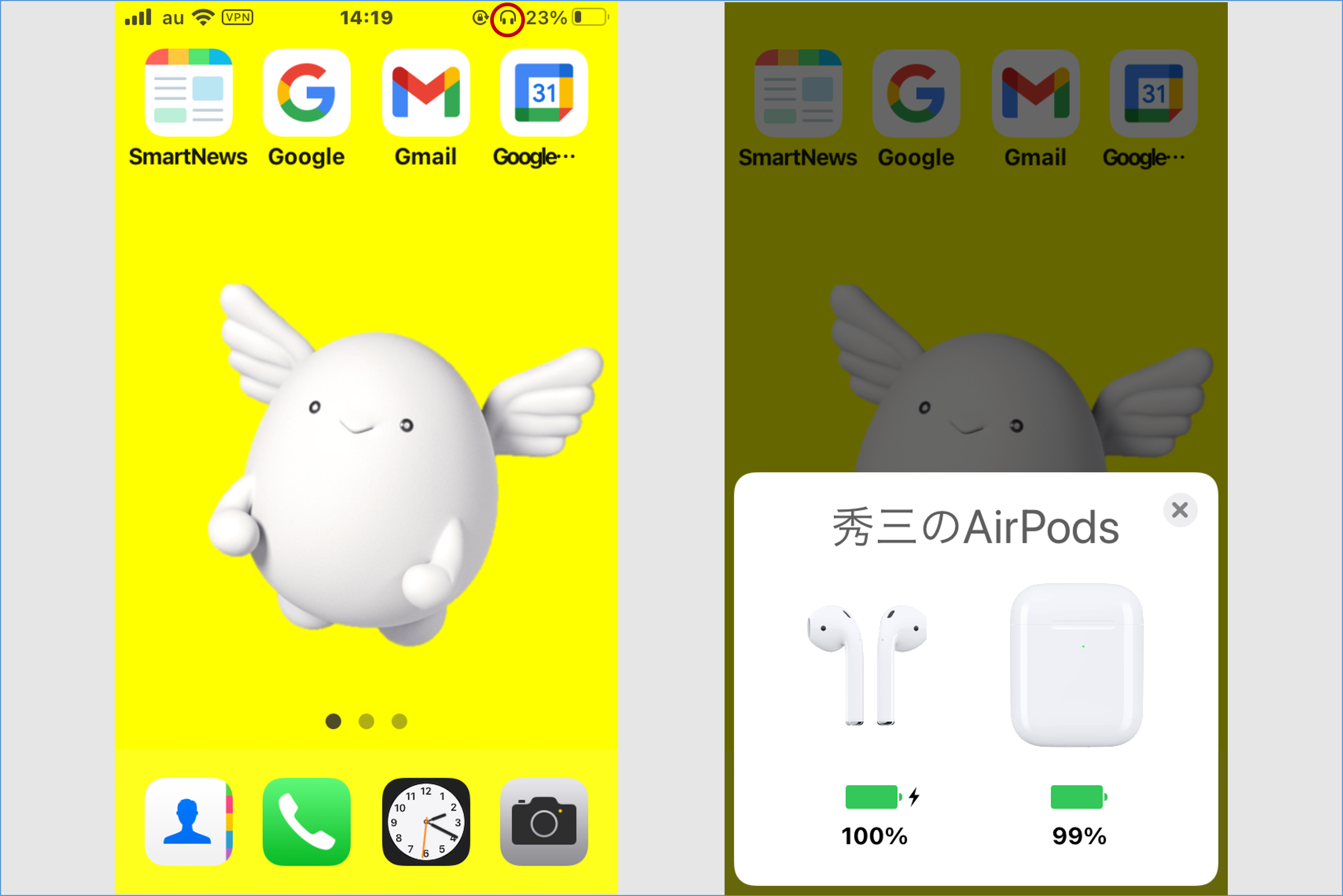
アップルストアオンラインで購入した Apple AirPods が届いた。(写真1)
充電ケースが思ったより小さくて嬉しい。(写真2)
あっ、なんと、俺の名前が!(わざとらしい)
同梱品は、充電ケースに入った左右の AirPods と、Lightning - USB Type-Aケーブル1mで、日本語の取説は無い。
ともかく、使ってみた。
iPhone SE 1G(第1世代)とのペアリングが、iPhone SE 1G の【設定】の【Bluetooth】から簡単にできた。
AirPods をケースから出してどちらか片方でも耳に装着すると、AirPods から「ブォワン」と音がして、iPhone SE 1G 上辺のステータスバーにヘッドフォンのアイコンが現れる。(写真3左)
これで、AirPods が起動し、iPhone SE 1G に接続されたことが分かる。
快適に Amazon Music の曲を聴くことができた。
俺の嫌いなシリコンパッドのカナル型ではないのでストレスがなく、聴いている曲ではない外の音声も聞き取れる。
電話通話もできた。
AirPods を両方とも耳から外すだけで、接続を切ることができる。
ときどき、充電ケースと AirPods のバッテリィ残量のポップアップが、iPhone SE 1G のスクリーンに出る。(写真3右)
どうやると出るのだろう。
分からないのでネットで「AirPods充電表示」で調べた。
「AirPods と充電ケースの充電状況は iPhone/iPad/iPod touch/Mac 上で確認できます。 iPhone で、AirPods が中に入ったままケースの蓋を開け、ケースごとデバイスに近づけて持ちます。 数秒間待つと、AirPods と充電ケースの充電状況が表示されます。」
とのことである。
その他にもいろいろと設定があるのだが、徐々に覚えていこうと思う。
これで、音楽の聴取と電話通話が気分良くできる。
むろん、Apple AirPods は、高いと思う。
でも、俺は満足なのである。
柳 秀三
充電ケースが思ったより小さくて嬉しい。(写真2)
あっ、なんと、俺の名前が!(わざとらしい)
同梱品は、充電ケースに入った左右の AirPods と、Lightning - USB Type-Aケーブル1mで、日本語の取説は無い。
ともかく、使ってみた。
iPhone SE 1G(第1世代)とのペアリングが、iPhone SE 1G の【設定】の【Bluetooth】から簡単にできた。
AirPods をケースから出してどちらか片方でも耳に装着すると、AirPods から「ブォワン」と音がして、iPhone SE 1G 上辺のステータスバーにヘッドフォンのアイコンが現れる。(写真3左)
これで、AirPods が起動し、iPhone SE 1G に接続されたことが分かる。
快適に Amazon Music の曲を聴くことができた。
俺の嫌いなシリコンパッドのカナル型ではないのでストレスがなく、聴いている曲ではない外の音声も聞き取れる。
電話通話もできた。
AirPods を両方とも耳から外すだけで、接続を切ることができる。
ときどき、充電ケースと AirPods のバッテリィ残量のポップアップが、iPhone SE 1G のスクリーンに出る。(写真3右)
どうやると出るのだろう。
分からないのでネットで「AirPods充電表示」で調べた。
「AirPods と充電ケースの充電状況は iPhone/iPad/iPod touch/Mac 上で確認できます。 iPhone で、AirPods が中に入ったままケースの蓋を開け、ケースごとデバイスに近づけて持ちます。 数秒間待つと、AirPods と充電ケースの充電状況が表示されます。」
とのことである。
その他にもいろいろと設定があるのだが、徐々に覚えていこうと思う。
これで、音楽の聴取と電話通話が気分良くできる。
むろん、Apple AirPods は、高いと思う。
でも、俺は満足なのである。
柳 秀三
コメントがありません。

コメント
0 件